Библиотеки PAM или Pluggable Authentication Modules — это набор компонентов, предоставляющих программный интерфейс для авторизации пользователей в Linux. Возможно вы уже сталкивались с PAM, когда хотели запустить какую либо графическую программу от имени суперпользователя без использования sudo. Но применение этих библиотек намного шире. Они используются утилитой login и менеджером входа gdm при входе в системе, утилитой ssh при удалённом подключении по SSH, а также другими службами где нужна аутентификация.
Этот механизм появился примерно в 1997 году и с тех пор дошёл до нашего времени практически неизменным. Конечно, были дописаны новые модули, но суть работы осталась такая же как изначально. В этой статье мы рассмотрим как выполняется настройка PAM в Linux.
Как работает PAM в Linux?
Основа безопасности Linux — это аутентификация пользователей и их права. Если бы не было библиотек PAM, то разработчику каждой программы пришлось бы реализовать самому проверку логина и пароля пользователя, а также его прав, может ли он получить доступ к тому или иному ресурсу или нет. Чтобы этого не делать был создан набор библиотек, который поддерживает различные способы аутентификации. Для различных служб нужны разные способы аутентификации, это может быть логин и пароль Unix, открытый ключ, Fingerprint ключа или что-то ещё, и всё это поддерживается в PAM. Давайте рассмотрим как работает PAM на примере авторизации в текстовой консоли Linux с помощью утилиты login:
- Утилита login запрашивает у пользователя логин и пароль, а затем делает запрос к libpam, чтобы выяснить действительно ли это тот пользователь, за которого он пытается себя выдать. Для проверки локального логина и пароля используется модуль pam_unix, затем результат возвращается в программу.
- Затем утилита спрашивает у libpam может ли этот пользователь подключаться. Библиотека использует тот же модуль, чтобы определить не истёк ли пароль пользователя. Другие модули могут проверять права доступа основанные на имени хоста или времени.
- Если пароль пользователя истёк он не сможет войти в систему, либо ему предложат сменить пароль прямо сейчас.
- Если всё хорошо, то процесс входа продолжается, и модуль pam_unix записывает временную метку входа в файл /var/log/wtmp, затем запускается командная оболочка.
- Если на каком-либо этапе входа возникла ошибка, сообщение о ней записывается в файл журнала /var/log/secure.
- При выходе с системе тот же модуль unix_pam записывает временную метку в файл /var/log/wtmp.
Теперь рассмотрим как выполняется настройка PAM Linux.
Как настроить PAM в Linux
Все конфигурационные файлы PAM для различных приложений находятся в папке /etc/pam.d. Давайте посмотрим на конфигурационный файл для утилиты sudo:
cat /etc/pam.d/sudo
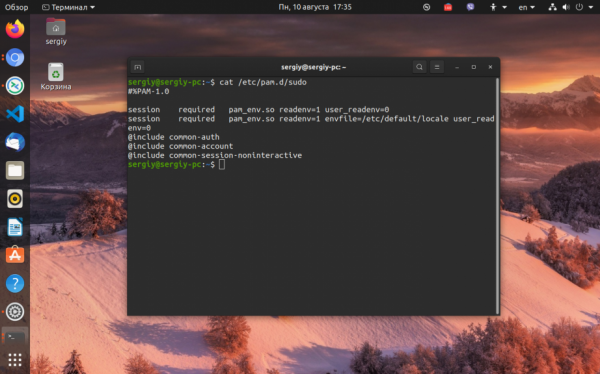
Каждая строчка файла состоит из нескольких полей:
тип обязательность модуль параметры
Разберем подробнее:
- Первое поле — тип, определяет какой тип запроса к PAM надо выполнить. Существует четыре различных типа запроса auth (проверка данных входа, например, логина и пароля), account (проверка не истёк ли пароль пользователя), password (обновление пароля), и session (обслуживание сессии, например, логгирование и монтирование папок).
- Второе поле определяет как нужно интерпретировать результат, возвращённый модулем PAM. Доступно тоже несколько возможных вариантов: required (тест должен быть обязательно пройден, но следующие строки тоже будут проверяться), requisite (аналогично required, только если тест не проходит, то следующие строки уже не проверяются), sufficient (противоположно requisite, если тест проходит, то следующие строки уже не проверяются), optional (проваленные тесты игнорируются).
- Третье и четвертое поле — это название библиотеки модуля и её параметры. Всё это надо выполнить для выполнения теста авторизации или действия.
Кроме того, существуют директивы include, которые включают строки из других файлов так, как будто они были написаны в этом файле. Файл настройки sudo кажется совсем коротким, но в него включаются другие файлы. Давайте посмотрим ещё на файл /etc/pam.d/common-auth:
cat /etc/pam.d/common-auth
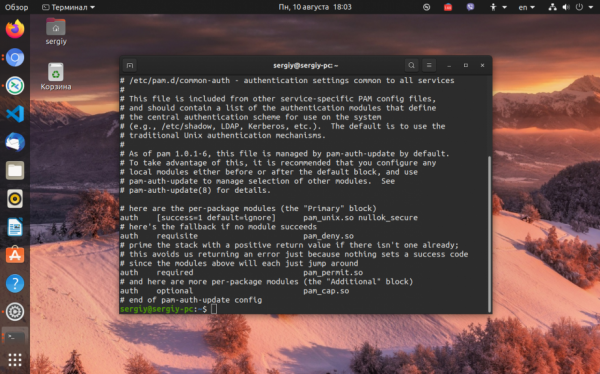
Здесь можно видеть более расширенный синтаксис параметра обязательности. Он позволяет лучше понять как всё это работает. Давайте его рассмотрим:
[значение1=действие1 значение2=действие2 …]
Модули PAM могут возвращать около 30-ти значений и они зависят от выбранного типа (account/auth/session…), вот они все: success, open_err, symbol_err, service_err, system_err, buf_err, perm_denied, auth_err, cred_insufficient, authinfo_unavail, user_unknown, maxtries, new_authtok_reqd, acct_expired, session_err, cred_unavail, cred_expired, cred_err, no_module_data, conv_err, authtok_err, authtok_recover_err, authtok_lock_busy, authtok_disable_aging, try_again, ignore, abort, authtok_expired, module_unknown, bad_item, conv_again, incomplete и default. Последнее, default, означает все поля, которые явно не заданы.
В качестве действия могут быть указанны такие значения:
- ignore — не влияет на общий код возврата в приложение;
- bad — расценивать это значение как свидетельство сбоя модуля;
- die — аналогично bad, только сразу возвращать управление в приложение;
- ok — значение должно влиять на общий возвращаемый результат, переопределяет общий результат если он раньше был успешен, но не отменяет сбой;
- done — аналогично ok, только управление сразу возвращается приложению.
Таким образом, те четыре варианта обязательности, которые мы рассматривали выше можно описать вот так:
- required: [success=ok new_authtok_reqd=ok ignore=ignore default=bad]
- requisite: [success=ok new_authtok_reqd=ok ignore=ignore default=die]
- sufficient: [success=done new_authtok_reqd=done default=ignore]
- optional: [success=ok new_authtok_reqd=ok default=ignore]
Здесь:
- success — модуль вернул состояние успешно, поскольку значение ok, это состояние будет учтено если ни один предыдущий модуль не дал сбоя;
- new_authtok_reqd — модуль сообщает, что пароль пользователя желательно обновить;
- ignore — модуль просит игнорировать его результат, игнорируем;
- default — все остальные возвращаемые значение расцениваем как сбой.
Обратите внимание. что модуль возвращает только одно определенное значение и уже к нему применяется действие.
Чтобы закрепить всё это на практике давайте рассмотрим как запретить авторизацию от имени пользователя losst на компьютере с помощью PAM. Для этого можно воспользоваться модулем /lib/security/pam_listfile.so. Он позволяет ограничить доступ для пользователей на основе файла со списком. Откройте файл /etc/pam.d/sshd и добавьте туда такую строчку:
sudo vi /etc/pam.d/sshd
Здесь мы используем тип запроса auth, обязательность required и указанный выше модуль. Вот его опции и их значения:
- onerr=succeed — если возникает ошибка, доступ разрешить;
- item=user — указывает, что в файле конфигурации находятся логины пользователей;
- sense=deny — действие, если логин пользователя найден в файле;
- file=/etc/denyusers — файл с логинами пользователей, для которых надо запретить доступ.
Теперь в файл /etc/denyusers добавьте имя пользователя losst, естественно, такой пользователь должен существовать в системе. Затем попробуйте перейти в любую консоль и авторизоваться от его имени. У вас ничего не выйдет, а в логе /var/log/security или /var/log/auth.log будет сообщение об ошибке:
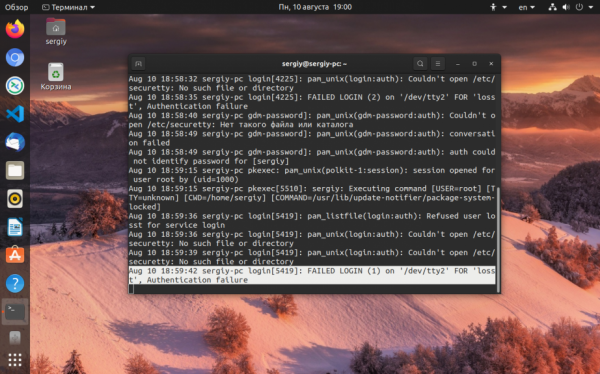
А если эту строчку закомментировать, то всё снова заработает.
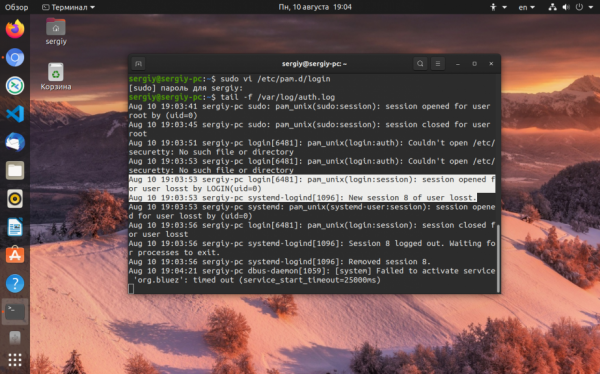
Выводы
В этой статье мы рассмотрели как настроить PAM Linux, как видите, это очень гибкая система, но будьте осторожны. Любая неверная настройка может отнять у вас доступ к собственной системе!





